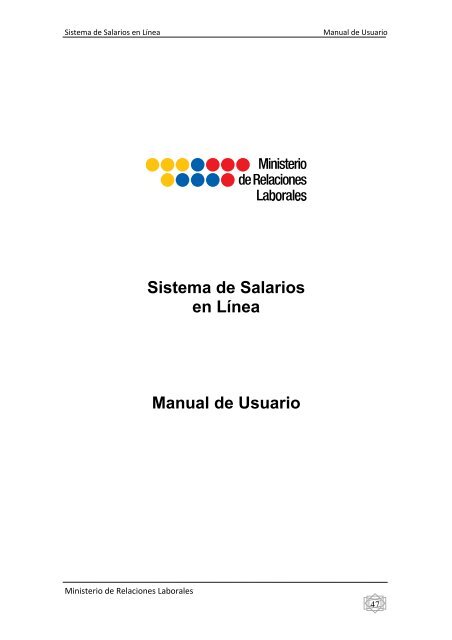Sistema de Salarios - sistema salarial mrl
Sistema de Salarios - sistema salarial mrl
Sistema de Salarios - sistema salarial mrl
Create successful ePaper yourself
Turn your PDF publications into a flip-book with our unique Google optimized e-Paper software.
<strong>Sistema</strong> <strong>de</strong> <strong>Salarios</strong> en Línea Manual <strong>de</strong> Usuario<br />
Ministerio <strong>de</strong> Relaciones Laborales<br />
<strong>Sistema</strong> <strong>de</strong> <strong>Salarios</strong><br />
en Línea<br />
Manual <strong>de</strong> Usuario<br />
47
<strong>Sistema</strong> <strong>de</strong> <strong>Salarios</strong> en Línea Manual <strong>de</strong> Usuario<br />
Tabla <strong>de</strong> Contenidos<br />
Pág<br />
Bienvenida………….……………………………………………………….………....3<br />
Esquema General………….……………………………………………….………....3<br />
Configuración <strong>de</strong> Excel para visualizar sus archivos CSV………………………..4<br />
Configuración <strong>de</strong>l navegador <strong>de</strong> internet para una correcta impresión………….6<br />
Ingreso al <strong>Sistema</strong>………………………………………………………….………....8<br />
REGISTRO DE DÉCIMA TERCERA REMUNERACIÓN…………………….…11<br />
Registro <strong>de</strong> Trabajadoras <strong>de</strong>l servicio Doméstico……………………………..…12<br />
Registro <strong>de</strong> 1 a 10 trabajadores………………………………………………...… 15<br />
Registro <strong>de</strong> 11 a más trabajadores………………………………………..……….17<br />
REGISTRO DE DÉCIMA CUARTA REMUNERACIÓN…………………………20<br />
Registro <strong>de</strong> Trabajadoras <strong>de</strong>l servicio Doméstico……………………………..…22<br />
Registro <strong>de</strong> 1 a 10 trabajadores………………………………………………....…26<br />
Registro <strong>de</strong> 11 a más trabajadores………………………………………..……….29<br />
REGISTRO DE PARTICIPACIÓN DE UTILIDADES ……………………………32<br />
Empresas relacionadas con la ejecución <strong>de</strong> proyectos <strong>de</strong> exploración y/o<br />
explotación <strong>de</strong> hidrocarburos……………………………………………………….41<br />
REQUISITOS…………………………………………………………………………44<br />
DOCUMENTOS HABILITANTES PARA SU LEGALIZACION………………...44<br />
Ministerio <strong>de</strong> Relaciones Laborales<br />
<strong>Sistema</strong> <strong>de</strong> <strong>Salarios</strong><br />
En Línea<br />
Manual <strong>de</strong> Usuario<br />
47
<strong>Sistema</strong> <strong>de</strong> <strong>Salarios</strong> en Línea Manual <strong>de</strong> Usuario<br />
Bienvenida<br />
El presente manual lo guiará <strong>de</strong> manera sencilla y rápida para ejecutar cada una <strong>de</strong> las tareas<br />
previstas para los Usuarios <strong>de</strong>ntro <strong>de</strong>l <strong>Sistema</strong> <strong>de</strong> <strong>Salarios</strong> en Línea.<br />
Esquema General<br />
El empleador <strong>de</strong>be <strong>de</strong>clarar las décimas terceras remuneraciones, décimas cuartas remuneraciones y<br />
participaciones <strong>de</strong> utilida<strong>de</strong>s en el Ministerio <strong>de</strong> Relaciones Laborales, para esto <strong>de</strong>be adquirir los<br />
formularios, y revisar los requisitos que se encuentran en el anverso <strong>de</strong>l mismo, hacerlos activar con el<br />
funcionario <strong>de</strong>l Ministerio que realizó la venta <strong>de</strong> la especie valorada, y luego proce<strong>de</strong>r <strong>de</strong> acuerdo a los<br />
siguientes pasos que se <strong>de</strong>talla a continuación:<br />
1.- Ingresar a la página web: www.<strong>mrl</strong>.gob.ec<br />
2.- Ingresar al link “Generar Registros <strong>de</strong> <strong>Salarios</strong> en Línea” <strong>de</strong>ntro <strong>de</strong>l módulo Viceministerio<br />
<strong>de</strong> Trabajo y Empleo.<br />
3.- Ingresar al <strong>Sistema</strong> <strong>de</strong> <strong>Salarios</strong> en Línea, con su número <strong>de</strong> RUC o cédula (según el caso:<br />
para personas naturales o jurídicas el RUC, o cédula <strong>de</strong> i<strong>de</strong>ntidad para servicio doméstico) y<br />
su clave (número <strong>de</strong> formulario)<br />
4.- Actualice los datos <strong>de</strong> la empresa o persona natural según el caso.<br />
4.- Llene los datos <strong>de</strong> los trabajadores a registrar.<br />
5.- Imprima el formulario <strong>de</strong> los registros <strong>de</strong> los trabajadores.<br />
6.- Acuda al Ministerio <strong>de</strong> Relaciones Laborales, adjuntando el original <strong>de</strong> la especie valorada ,<br />
el rol <strong>de</strong> pagos con firma <strong>de</strong> cada trabajador con los requisitos que se encuentran en el anverso<br />
<strong>de</strong>l formulario o en la página web: www.<strong>mrl</strong>.gob.ec, para ser atendido por el funcionario <strong>de</strong>l<br />
Ministerio, para proce<strong>de</strong>r con la legalización <strong>de</strong>l documento.<br />
En el caso <strong>de</strong> que el pago se lo efectuó con <strong>de</strong>pósito, en cuenta <strong>de</strong> ahorros o corriente se <strong>de</strong>be anexar el<br />
documento <strong>de</strong> la entidad don<strong>de</strong> se acreditó dichos valores.<br />
De no contar con la firma o la justificación correspondiente <strong>de</strong> un trabajador se entien<strong>de</strong> que el empleador<br />
consignará esos valores en el Ministerio <strong>de</strong> Relaciones Laborales, los mismos que serán pagados por<br />
esta institución una vez que el trabajador realice los trámites pertinentes en esta Secretaría <strong>de</strong> Estado.<br />
El ingreso al <strong>sistema</strong> con los datos que se encuentran <strong>de</strong>tallados anteriormente no se consi<strong>de</strong>ra<br />
que el formulario ha sido legalizado, ya que el mismo <strong>de</strong>be contar con el sello <strong>de</strong> registro <strong>de</strong><br />
legalización <strong>de</strong>l funcionario <strong>de</strong> esta Cartera <strong>de</strong> Estado.<br />
Ministerio <strong>de</strong> Relaciones Laborales<br />
47
<strong>Sistema</strong> <strong>de</strong> <strong>Salarios</strong> en Línea Manual <strong>de</strong> Usuario<br />
Configuración <strong>de</strong> Excel para visualizar sus archivos CSV<br />
El <strong>sistema</strong> <strong>de</strong> <strong>Salarios</strong> utilizar archivos planos o CSV para subir o ingresar su información a nuestra base<br />
<strong>de</strong> datos.<br />
Normalmente un archivo CSV se lo pue<strong>de</strong> visualizar en Excel o en Bloc <strong>de</strong> Notas, <strong>de</strong> la siguiente forma:<br />
En Excel:<br />
En block <strong>de</strong> notas:<br />
Todos los valores en una sola columna, separados por punto y coma (;).<br />
Para visualizar <strong>de</strong> mejor manera, o que permita digitar o llenar su información <strong>de</strong> forma sencilla y<br />
amigable, <strong>de</strong>bemos configurar el Excel, realizando los siguientes pasos:<br />
1. Abrimos la aplicación Excel<br />
2. Hacemos click en “Archivo”, luego en “Opciones”<br />
3. Despliega el siguiente cuadro, en el que hay que hacer click en la opción “Avanzadas”, y en la<br />
parte <strong>de</strong>recha, hacer lo siguiente:<br />
Ministerio <strong>de</strong> Relaciones Laborales<br />
47
<strong>Sistema</strong> <strong>de</strong> <strong>Salarios</strong> en Línea Manual <strong>de</strong> Usuario<br />
• Dejar sin el visto en “Usar separador <strong>de</strong>l <strong>sistema</strong>”<br />
• Escribir punto ( . ) en Separador <strong>de</strong> <strong>de</strong>cimales.<br />
• Dejar vacío en Separador <strong>de</strong> miles<br />
Después <strong>de</strong> esta configuración, al abrir un archivo CSV, lo po<strong>de</strong>mos ver <strong>de</strong> la siguiente forma:<br />
Todo en columnas, y listo para ingresar la información correspondiente, para luego subir este archivo a<br />
nuestro <strong>Sistema</strong> <strong>de</strong> <strong>Salarios</strong>.<br />
Nota<br />
:<br />
Este archivo <strong>de</strong> ejemplo lo pue<strong>de</strong> <strong>de</strong>scargar en nuestro “<strong>Sistema</strong> <strong>de</strong> <strong>Salarios</strong>”, y es diferente<br />
<strong>de</strong> acuerdo al módulo al que ingrese, NO DEBE MODIFICAR EL FORMATO DE LAS COLUMNAS, NI<br />
DEBE BORRAR LA PRIMERA FILA (es <strong>de</strong>cir, el encabezado).<br />
Configuración <strong>de</strong>l navegador <strong>de</strong> internet para una correcta impresión<br />
Ministerio <strong>de</strong> Relaciones Laborales<br />
47
<strong>Sistema</strong> <strong>de</strong> <strong>Salarios</strong> en Línea Manual <strong>de</strong> Usuario<br />
En el navegador <strong>de</strong> internet que pue<strong>de</strong> ser Internet Explorer, Mozilla Firefox, etc.., se <strong>de</strong>be revisar que<br />
tenga una correcta configuración.<br />
Se hace click en “Archivo”, se escoge la opción “Configurar página”<br />
Y <strong>de</strong>ben tener la siguiente configuración:<br />
O pue<strong>de</strong> aparecer <strong>de</strong> esta manera:<br />
Ministerio <strong>de</strong> Relaciones Laborales<br />
47
<strong>Sistema</strong> <strong>de</strong> <strong>Salarios</strong> en Línea Manual <strong>de</strong> Usuario<br />
De esta manera la impresión sale perfecta, y los datos no se salen fuera <strong>de</strong> la hoja.<br />
Ministerio <strong>de</strong> Relaciones Laborales<br />
47
<strong>Sistema</strong> <strong>de</strong> <strong>Salarios</strong> en Línea Manual <strong>de</strong> Usuario<br />
INGRESO AL SISTEMA<br />
El formulario tiene un secuencial, y este código es la clave para ingresar al <strong>sistema</strong>.<br />
La primera pantalla <strong>de</strong>l <strong>sistema</strong> es el siguiente:<br />
En la que <strong>de</strong>be ingresar el RUC o la Cédula y la contraseña (número <strong>de</strong> formulario activado), y luego<br />
presionar<br />
Nos direcciona a la siguiente pantalla <strong>de</strong> “Actualización <strong>de</strong> Datos <strong>de</strong> la Empresa o Empleador”, <strong>de</strong>bemos<br />
ingresar o escoger todos los campos.<br />
Ministerio <strong>de</strong> Relaciones Laborales<br />
47
<strong>Sistema</strong> <strong>de</strong> <strong>Salarios</strong> en Línea Manual <strong>de</strong> Usuario<br />
Ejemplo:<br />
No se pue<strong>de</strong> cambiar ni RUC o Cédula <strong>de</strong> I<strong>de</strong>ntidad, ni la Razón Social.<br />
Ministerio <strong>de</strong> Relaciones Laborales<br />
47
<strong>Sistema</strong> <strong>de</strong> <strong>Salarios</strong> en Línea Manual <strong>de</strong> Usuario<br />
Presionamos el botón: , y sale el siguiente mensaje:<br />
Presionamos “Aceptar”, y se queda en la misma pantalla, para hacer alguna otra modificación, caso<br />
contrario presionamos en el link , y obtenemos la siguiente pantalla:<br />
Escoger el registro al que va a ser el ingreso <strong>de</strong> la información:<br />
Ministerio <strong>de</strong> Relaciones Laborales<br />
47
<strong>Sistema</strong> <strong>de</strong> <strong>Salarios</strong> en Línea Manual <strong>de</strong> Usuario<br />
REGISTRO DE DÉCIMA TERCERA REMUNERACIÓN<br />
Escogemos la opción <strong>de</strong> “Registro <strong>de</strong> décima tercera remuneración”, e ingresamos a:<br />
Tenemos 3 opciones <strong>de</strong> registrar:<br />
• Registro <strong>de</strong> trabajadoras <strong>de</strong>l Servicio Doméstico.<br />
• Registro <strong>de</strong> 1 a 10 trabajadores<br />
• Registro <strong>de</strong> 11 o más trabajadores<br />
Vamos a ingresar datos <strong>de</strong> servicio doméstico, dando click en Servicio Doméstico<br />
REGISTRO DE TRABAJADORAS DEL SERVICIO DOMESTICO<br />
Ministerio <strong>de</strong> Relaciones Laborales<br />
47
<strong>Sistema</strong> <strong>de</strong> <strong>Salarios</strong> en Línea Manual <strong>de</strong> Usuario<br />
Y tenemos la pantalla <strong>de</strong> “REGISTRO DE LA DÉCIMATERCERA REMUNERACIÓN DEL SERVICIO<br />
DOMÉSTICO”<br />
Debe ingresar en este formulario todos los datos <strong>de</strong>l trabajador (los campos con asterisco son<br />
obligatorios).<br />
Ministerio <strong>de</strong> Relaciones Laborales<br />
47
<strong>Sistema</strong> <strong>de</strong> <strong>Salarios</strong> en Línea Manual <strong>de</strong> Usuario<br />
Luego presione el botón<br />
Nota: en el <strong>sistema</strong> se trabaja con el mes y año comercial, es <strong>de</strong>cir Mes = 30 días y Año = 360 días,<br />
entonces, en el campo “Días laborados en el período <strong>de</strong> un año “, acepta como valor mínimo 1 día y como<br />
valor máximo 360 días, caso contrario sale un mensaje <strong>de</strong> error: “Error, el valor <strong>de</strong> días <strong>de</strong>be estar en el<br />
rango <strong>de</strong> 1 a 360 días”<br />
En el momento <strong>de</strong> llenar el campo “Días laborados en el período <strong>de</strong> un año “, se calcula automáticamente<br />
los valores <strong>de</strong> “valor décimatercera remuneración”<br />
Y “Valor distribuido para la <strong>de</strong>cimatercera remuneración”<br />
En las casillas <strong>de</strong> “Pago Directo”, “Depósito en MRL” y “Acreditación en cuenta”, <strong>de</strong>talle el valor <strong>de</strong>l<br />
pago realizado para la <strong>de</strong>cimatercera remuneración, la suma <strong>de</strong> lo que ingrese <strong>de</strong>talladamente <strong>de</strong>be ser<br />
igual al valor <strong>de</strong> la décimatercera remuneración.<br />
En caso <strong>de</strong> que no coincida ese valor <strong>de</strong>spliega el mensaje “LOS VALORES ESTAN INCORRECTOS,<br />
POR FAVOR VERIFIQUE”<br />
Cuando ya ingrese todos los datos y valores presione el botón<br />
ingresada.<br />
Pue<strong>de</strong> añadir los registros que <strong>de</strong>see, presionando el botón<br />
El Informe empresarial es la suma <strong>de</strong> los informes Individuales.<br />
Ministerio <strong>de</strong> Relaciones Laborales<br />
, y aparecerán en la parte inferior los registros <strong>de</strong> la información<br />
47
<strong>Sistema</strong> <strong>de</strong> <strong>Salarios</strong> en Línea Manual <strong>de</strong> Usuario<br />
Existe la opción <strong>de</strong> Editar o Eliminar un registro<br />
Se pue<strong>de</strong> editar solamente cedula, nombres, apellidos, ocupación, género o días trabajados.<br />
Si se ha modificado, se presiona Actualizar.<br />
Cuando culmine este proceso <strong>de</strong> registro <strong>de</strong> datos <strong>de</strong> los trabajadores, se presiona el botón <strong>de</strong><br />
, y aparece un mensaje <strong>de</strong> confirmación:<br />
El cual <strong>de</strong>be aceptar si esta seguro.<strong>de</strong> culminar este proceso.<br />
Al aceptar este mensaje, nos presenta un formulario <strong>de</strong> la Décimatercera Remuneración:<br />
Este formulario se lo <strong>de</strong>be imprimir y llevarlo al Ministerio <strong>de</strong> Relaciones Laborales para que sea<br />
legalizado por el funcionario encargado <strong>de</strong> la legalización y registro.<br />
REGISTRO DE 1 A 10 TRABAJADORES<br />
Escogemos la opción <strong>de</strong> “Registro <strong>de</strong> 1 a 10 trabajadores”<br />
Ministerio <strong>de</strong> Relaciones Laborales<br />
47
<strong>Sistema</strong> <strong>de</strong> <strong>Salarios</strong> en Línea Manual <strong>de</strong> Usuario<br />
Y tenemos la siguiente pantalla <strong>de</strong> registro:<br />
Debe ingresar todos los datos solicitados.<br />
La diferencia con el Registro <strong>de</strong> Trabajadoras <strong>de</strong>l Servicio Doméstico es que en esta pantalla si hay que<br />
llenar el campo “Ocupación” (no ingresar ocupación genérica: empleado, trabajador).<br />
Ministerio <strong>de</strong> Relaciones Laborales<br />
47
<strong>Sistema</strong> <strong>de</strong> <strong>Salarios</strong> en Línea Manual <strong>de</strong> Usuario<br />
Una vez que tenga ingresados todos los datos, presiona , y obtendrá<br />
dicha información en la parte inferior:<br />
Si toda esta información esta correcta <strong>de</strong>be presionar el botón , y nos<br />
presenta el formulario con todos los datos registrados.<br />
Se imprime este formulario, y se lo lleva a legalizar ante el funcionario <strong>de</strong>l Ministerio , en el Ministerio <strong>de</strong><br />
Relaciones Laborales.<br />
REGISTRO DE 11 A MAS TRABAJADORES<br />
Ministerio <strong>de</strong> Relaciones Laborales<br />
47
<strong>Sistema</strong> <strong>de</strong> <strong>Salarios</strong> en Línea Manual <strong>de</strong> Usuario<br />
Al presionar esta opción nos muestra la siguiente pantalla:<br />
En la que en primer lugar, <strong>de</strong>be ingresar los datos <strong>de</strong> los registros en un archivo <strong>de</strong> tipo CSV, y luego este<br />
archivo se <strong>de</strong>be subirlo al <strong>sistema</strong>.<br />
Los pasos para realizar esta tarea son:<br />
1. Bajar el archivo CSV <strong>de</strong> ejemplo.<br />
2. Llenar el archivo CSV con información.<br />
Ministerio <strong>de</strong> Relaciones Laborales<br />
47
<strong>Sistema</strong> <strong>de</strong> <strong>Salarios</strong> en Línea Manual <strong>de</strong> Usuario<br />
3. Presionar en , para seleccionar el archivo CSV<br />
4. Presionar en , para subir el archivo al <strong>sistema</strong>, y<br />
nos presenta la información en la parte inferior.<br />
Si toda esta información esta correcta <strong>de</strong>be presionar el botón<br />
presentándose el siguiente mensaje:<br />
Ministerio <strong>de</strong> Relaciones Laborales<br />
47
<strong>Sistema</strong> <strong>de</strong> <strong>Salarios</strong> en Línea Manual <strong>de</strong> Usuario<br />
Si los datos no están correctos sale el mensaje “el archivo cargado tiene errores”:<br />
Si los datos están correctos nos presenta el formulario con todos los datos registrados.<br />
Se imprime este formulario, y se lo lleva a legalizar ante el funcionario <strong>de</strong>l Ministerio <strong>de</strong> Relaciones<br />
Laborales.<br />
REGISTRO DE DÉCIMACUARTA REMUNERACIÓN<br />
Ministerio <strong>de</strong> Relaciones Laborales<br />
47
<strong>Sistema</strong> <strong>de</strong> <strong>Salarios</strong> en Línea Manual <strong>de</strong> Usuario<br />
• El Pago <strong>de</strong> la Decimacuarta Remuneración <strong>de</strong>be realizarse hasta el 15 <strong>de</strong> Marzo para las<br />
Regiones Costa e Insular.<br />
• Para su legalización, <strong>de</strong>be adquirir un formulario en las <strong>de</strong>pen<strong>de</strong>ncias <strong>de</strong>l MRL, adjuntar<br />
documentación indicada al reverso <strong>de</strong>l mismo y realizar vía WEB los pasos <strong>de</strong> este instructivo.<br />
• El Cronograma <strong>de</strong> legalización se hará en función <strong>de</strong>l Noveno Dígito <strong>de</strong>l RUC o Cédula <strong>de</strong><br />
Ciudadanía.<br />
• Ingrese a la página www.<strong>mrl</strong>.gob.ec , luego al link “Generar Registros <strong>de</strong> <strong>Salarios</strong> en Línea”<br />
<strong>de</strong>ntro <strong>de</strong>l módulo Viceministerio <strong>de</strong> Trabajo y Empleo.<br />
En la primera pantalla <strong>de</strong>l <strong>sistema</strong> <strong>de</strong>be ingresar el Ruc o número <strong>de</strong> cédula y el número <strong>de</strong>l formulario<br />
activado:<br />
Presionar el botón “Ingresar al <strong>Sistema</strong>“:<br />
Escogemos la opción <strong>de</strong> “Registro <strong>de</strong> décimacuarta remuneración”, e ingresamos a:<br />
Ministerio <strong>de</strong> Relaciones Laborales<br />
47
<strong>Sistema</strong> <strong>de</strong> <strong>Salarios</strong> en Línea Manual <strong>de</strong> Usuario<br />
Tenemos 3 opciones <strong>de</strong> registrar:<br />
• Registro <strong>de</strong> trabajadoras <strong>de</strong>l Servicio Doméstico.<br />
• Registro <strong>de</strong> 1 a 10 trabajadores<br />
• Registro <strong>de</strong> 11 o más trabajadores<br />
Vamos a ingresar datos <strong>de</strong> servicio doméstico<br />
Ministerio <strong>de</strong> Relaciones Laborales<br />
47
<strong>Sistema</strong> <strong>de</strong> <strong>Salarios</strong> en Línea Manual <strong>de</strong> Usuario<br />
REGISTRO DE TRABAJADORAS DEL SERVICIO DOMESTICO<br />
Hacemos click encima <strong>de</strong> “Registro <strong>de</strong> trabajadoras <strong>de</strong>l Servicio Doméstico”, y tenemos la pantalla <strong>de</strong><br />
“REGISTRO DE LA DÉCIMACUARTA REMUNERACIÓN DEL SERVICIO DOMÉSTICO”<br />
Debe ingresar en este formulario todos los datos <strong>de</strong>l trabajador (los campos con asterisco son campos<br />
obligatorios).<br />
Ministerio <strong>de</strong> Relaciones Laborales<br />
47
<strong>Sistema</strong> <strong>de</strong> <strong>Salarios</strong> en Línea Manual <strong>de</strong> Usuario<br />
Luego presione el botón<br />
Nota: en el <strong>sistema</strong> se trabaja con el mes y año comercial, es <strong>de</strong>cir Mes = 30 días y Año = 360 días,<br />
entonces, en el campo “Días laborados en el período <strong>de</strong> un año “, acepta como valor mínimo 1 día y como<br />
valor máximo 360 días, caso contrario sale un mensaje <strong>de</strong> error: “Error, el valor <strong>de</strong> días <strong>de</strong>be estar en el<br />
rango <strong>de</strong> 1 a 360 días”<br />
En el momento <strong>de</strong> llenar el campo “Días laborados en el período <strong>de</strong> un año “, se calcula automáticamente<br />
los valores <strong>de</strong> “valor décimacuarta remuneración”<br />
Y “Valor distribuido para la <strong>de</strong>cimacuarta remuneración”<br />
En las casillas <strong>de</strong> “Pago Directo”, “Depósito en MRL” y “Acreditación en cuenta”, <strong>de</strong>talle el valor <strong>de</strong>l<br />
pago realizado para la <strong>de</strong>cimacuarta remuneración, la suma <strong>de</strong> lo que ingrese <strong>de</strong>talladamente <strong>de</strong>be ser<br />
igual al valor <strong>de</strong> la décimacuarta remuneración.<br />
En caso <strong>de</strong> que no coincida ese valor <strong>de</strong>spliega el mensaje “LOS VALORES ESTAN INCORRECTOS,<br />
POR FAVOR VERIFIQUE”<br />
Cuando ya ingrese todos los datos y valores presione el botón , y<br />
aparecerán en la parte inferior los registros <strong>de</strong> la información ingresada.<br />
Pue<strong>de</strong> añadir los registros que <strong>de</strong>see, presionando el botón<br />
El Informe empresarial es la suma <strong>de</strong> los informes Individuales.<br />
Existe la opción <strong>de</strong> Editar o Eliminar un registro<br />
Ministerio <strong>de</strong> Relaciones Laborales<br />
47
<strong>Sistema</strong> <strong>de</strong> <strong>Salarios</strong> en Línea Manual <strong>de</strong> Usuario<br />
Se pue<strong>de</strong> editar solamente cédula, nombres, apellidos, ocupación o género.<br />
Si se ha modificado, se presiona Actualizar.<br />
Cuando culmine este proceso <strong>de</strong> registro <strong>de</strong> datos <strong>de</strong> los trabajadores, se presiona el botón<br />
, y aparece un mensaje <strong>de</strong> confirmación:<br />
El cual <strong>de</strong>be aceptar si esta seguro.<strong>de</strong> culminar este proceso.<br />
Al aceptar este mensaje, nos presenta un formulario <strong>de</strong> la Decimacuarta Remuneración:<br />
Ministerio <strong>de</strong> Relaciones Laborales<br />
47
<strong>Sistema</strong> <strong>de</strong> <strong>Salarios</strong> en Línea Manual <strong>de</strong> Usuario<br />
Este formulario se lo <strong>de</strong>be imprimir y llevarlo al Ministerio <strong>de</strong> Relaciones Laborales para que sea<br />
legalizado por un funcionario <strong>de</strong> esta Cartera <strong>de</strong> Estado.<br />
Ministerio <strong>de</strong> Relaciones Laborales<br />
47
<strong>Sistema</strong> <strong>de</strong> <strong>Salarios</strong> en Línea Manual <strong>de</strong> Usuario<br />
REGISTRO DE 1 A 10 TRABAJADORES<br />
Escogemos la opción <strong>de</strong> “Registro <strong>de</strong> 1 a 10 trabajadores”<br />
Y tenemos la siguiente pantalla <strong>de</strong> registro:<br />
Ministerio <strong>de</strong> Relaciones Laborales<br />
47
<strong>Sistema</strong> <strong>de</strong> <strong>Salarios</strong> en Línea Manual <strong>de</strong> Usuario<br />
Debe ingresar todos los datos solicitados.<br />
La diferencia con el Registro <strong>de</strong> Trabajadoras <strong>de</strong>l Servicio Doméstico es que en esta pantalla si hay que<br />
llenar el campo “Ocupación” (no ingresar genéricos: empleado, trabajador,..).<br />
Nota<br />
:<br />
En caso <strong>de</strong> jubilación, <strong>de</strong>be escribir en el campo “Ocupación”, la palabra jubilado o jubilada, y<br />
en seguida se habilitará un campo “Fecha <strong>de</strong> jubilación”, en el cual <strong>de</strong>berá escoger la fecha a<strong>de</strong>cuada.<br />
Si selecciona el casillero <strong>de</strong> Contrato Permanente Parcial, se activará un campo en el que <strong>de</strong>berá ingresar<br />
el Número <strong>de</strong> horas/Mes laborados por el trabajador:<br />
Nota: El valor <strong>de</strong> horas diarias <strong>de</strong>berá ser mínimo <strong>de</strong> 4 horas y máximo <strong>de</strong> 8 horas, es <strong>de</strong>cir en el campo<br />
<strong>de</strong>berá ingresar valores entre 120 y 240 horas.<br />
Una vez que tenga ingresados todos los datos, presiona , y obtendrá<br />
dicha información en la parte inferior:<br />
Si toda esta información esta correcta <strong>de</strong>be presionar el botón , y nos<br />
presenta el formulario con todos los datos registrados.<br />
Ministerio <strong>de</strong> Relaciones Laborales<br />
47
<strong>Sistema</strong> <strong>de</strong> <strong>Salarios</strong> en Línea Manual <strong>de</strong> Usuario<br />
Se imprime este formulario, y se lo lleva a legalizar ante el funcionario <strong>de</strong>l Ministerio <strong>de</strong> Relaciones<br />
Laborales.<br />
Ministerio <strong>de</strong> Relaciones Laborales<br />
47
<strong>Sistema</strong> <strong>de</strong> <strong>Salarios</strong> en Línea Manual <strong>de</strong> Usuario<br />
REGISTRO DE 11 A MAS TRABAJADORES<br />
Al presionar esta opción nos muestra la siguiente pantalla:<br />
En la que primeramente <strong>de</strong>be ingresar los datos <strong>de</strong> los registros en un archivote tipo CVS, y luego este<br />
archivo se <strong>de</strong>be subirlo al <strong>sistema</strong>.<br />
Los pasos para realizar esta tarea son:<br />
Bajar el archivo CSV <strong>de</strong> ejemplo.<br />
Llenar el archivo CSV con información.<br />
Ministerio <strong>de</strong> Relaciones Laborales<br />
47
<strong>Sistema</strong> <strong>de</strong> <strong>Salarios</strong> en Línea Manual <strong>de</strong> Usuario<br />
Nota<br />
:<br />
En caso <strong>de</strong> jubilación, <strong>de</strong>be escribir en el campo “Ocupación”, la palabra jubilado o jubilada, y<br />
en el campo “Fecha <strong>de</strong> Jubilación” <strong>de</strong>berá escribir la fecha a<strong>de</strong>cuada.<br />
Presionar en , para seleccionar el archivo CSV<br />
Presionar en , para subir el archivo al <strong>sistema</strong>, y nos<br />
presenta la información en la parte inferior.<br />
Con el siguiente mensaje:<br />
Si los datos no están correctos sale el mensaje <strong>de</strong>que “el archivo cargado tiene errores”:<br />
Ministerio <strong>de</strong> Relaciones Laborales<br />
47
<strong>Sistema</strong> <strong>de</strong> <strong>Salarios</strong> en Línea Manual <strong>de</strong> Usuario<br />
Si toda esta información esta correcta <strong>de</strong>be presionar el botón , y nos<br />
presenta el formulario con todos los datos registrados.<br />
Se imprime este formulario, y se lo lleva a legalizar ante el funcionario <strong>de</strong>l Ministerio <strong>de</strong> Relaciones<br />
Laborales.<br />
REGISTRO DE PARTICIPACIÓN DE UTILIDADES<br />
Ministerio <strong>de</strong> Relaciones Laborales<br />
47
<strong>Sistema</strong> <strong>de</strong> <strong>Salarios</strong> en Línea Manual <strong>de</strong> Usuario<br />
Al igual que en el proceso <strong>de</strong> “Registro <strong>de</strong> la décimatercera y décimacuarta remuneración”:<br />
• Compre el formulario, en cualquiera <strong>de</strong> las Delegaciones Provinciales <strong>de</strong>l Ministerio <strong>de</strong><br />
Relaciones Laborales a nivel nacional.<br />
• Ingrese a la página Web: www.<strong>mrl</strong>.gob.ec.<br />
• Ingresar al link “Generar Registros <strong>de</strong> <strong>Salarios</strong> en Línea” <strong>de</strong>ntro <strong>de</strong>l Viceministerio <strong>de</strong> Trabajo y<br />
Empleo.<br />
La primera pantalla que nos muestra es la siguiente:<br />
Como po<strong>de</strong>mos observar existen dos opciones:<br />
• Registro <strong>de</strong> 1 hasta 500 trabajadores y;<br />
• Registro <strong>de</strong> 501 a más trabajadores.<br />
Debemos escoger la opción <strong>de</strong> acuerdo al número <strong>de</strong> trabajadores que vaya a registrar en nuestro<br />
<strong>sistema</strong>.<br />
Ministerio <strong>de</strong> Relaciones Laborales<br />
47
<strong>Sistema</strong> <strong>de</strong> <strong>Salarios</strong> en Línea Manual <strong>de</strong> Usuario<br />
Luego le aparece la siguiente pantalla <strong>de</strong>l <strong>sistema</strong> <strong>de</strong> <strong>Salarios</strong>, en la que <strong>de</strong>be ingresar el Ruc o número<br />
<strong>de</strong> cédula, y el número <strong>de</strong>l formulario activado:<br />
Luego seleccionar en “Registro <strong>de</strong> Participación <strong>de</strong> utilida<strong>de</strong>s”:<br />
Al escoger esta opción tenemos lo siguiente:<br />
Ministerio <strong>de</strong> Relaciones Laborales<br />
47
<strong>Sistema</strong> <strong>de</strong> <strong>Salarios</strong> en Línea Manual <strong>de</strong> Usuario<br />
Nota<br />
:<br />
Nota<br />
:<br />
En registro <strong>de</strong> utilida<strong>de</strong>s solo permite ingresar la información por medio <strong>de</strong> archivos planos.<br />
En caso <strong>de</strong> empresas relacionadas con la ejecución <strong>de</strong> proyectos <strong>de</strong> exploración y/o<br />
explotación <strong>de</strong> hidrocarburos, Pequeña minería y Minería en general, se <strong>de</strong>be adjuntar el documento<br />
habilitante para tal consi<strong>de</strong>ración.<br />
Para proce<strong>de</strong>r con el registro <strong>de</strong>be realizar:<br />
Seleccionar una <strong>de</strong> las siguientes opciones:<br />
• Empresa en General<br />
• Empresas relacionadas con la ejecución <strong>de</strong> proyectos <strong>de</strong> exploración y/o explotación <strong>de</strong><br />
hidrocarburos<br />
• Pequeña minería<br />
• Minería en general<br />
Ya que <strong>de</strong> acuerdo a la opción escogida se realiza la distribución <strong>de</strong> utilida<strong>de</strong>s, según la base legal<br />
publicada en el inicio <strong>de</strong>l <strong>sistema</strong>.<br />
Ministerio <strong>de</strong> Relaciones Laborales<br />
47
<strong>Sistema</strong> <strong>de</strong> <strong>Salarios</strong> en Línea Manual <strong>de</strong> Usuario<br />
Seleccionar SI o NO, si su empresa tiene unificación <strong>de</strong> utilida<strong>de</strong>s.<br />
Su empresa tiene unificación <strong>de</strong> utilida<strong>de</strong>s<br />
mediante acuerdo ministerial?<br />
Si selecciona NO, <strong>de</strong>be ingresar el Valor <strong>de</strong>l 15% <strong>de</strong> participación:<br />
Si presiona SI, le aparecen campos adicionales:<br />
Debe ingresar el Número <strong>de</strong> acuerdo ministerial, Ruc <strong>de</strong> la empresa, Valor 15% participación, y presionar<br />
en “Agregar”, repite estos pasos <strong>de</strong> acuerdo al número <strong>de</strong> empresas que participan en esta unificación <strong>de</strong><br />
utilida<strong>de</strong>s.<br />
Como se pue<strong>de</strong> observar, a medida que se van agregando datos <strong>de</strong> empresas, estas se van añadiendo<br />
en un Listado <strong>de</strong> empresas, y el valor <strong>de</strong> las utilida<strong>de</strong>s se va sumando en el campo <strong>de</strong> la parte inferior<br />
“Valor <strong>de</strong>l 15% <strong>de</strong> participación”, también hay la opción <strong>de</strong> eliminar este listado en caso <strong>de</strong> haber<br />
ingresado erróneamente estos datos, presionando en “Borrar Lista”.<br />
Ministerio <strong>de</strong> Relaciones Laborales<br />
Si<br />
No<br />
47
<strong>Sistema</strong> <strong>de</strong> <strong>Salarios</strong> en Línea Manual <strong>de</strong> Usuario<br />
Enseguida <strong>de</strong>be proce<strong>de</strong>r a registrar a los trabajadores, mediante un archivo plano, para esto <strong>de</strong>be hacer<br />
un click encima <strong>de</strong> cualquiera <strong>de</strong> las siguientes opciones, <strong>de</strong>pendiendo <strong>de</strong>l caso:<br />
A modo <strong>de</strong> ejemplo escogemos la primera opción:<br />
Y se va a presentar la siguiente pantalla:<br />
En la que en primer lugar se <strong>de</strong>ben ingresar los datos <strong>de</strong> los registros en un archivo <strong>de</strong> tipo CSV, y luego<br />
este archivo <strong>de</strong>be subirlo o cargarlo al <strong>sistema</strong>.<br />
Los pasos para realizar esta tarea son:<br />
Ministerio <strong>de</strong> Relaciones Laborales<br />
47
<strong>Sistema</strong> <strong>de</strong> <strong>Salarios</strong> en Línea Manual <strong>de</strong> Usuario<br />
Nota<br />
:<br />
Descargar el archivo <strong>de</strong> ejemplo, presionando un click encima <strong>de</strong><br />
Cuando se trata <strong>de</strong> ingresar un registro con pasaporte, en el campo Cédula <strong>de</strong>be anteponer el<br />
signo # al número <strong>de</strong> pasaporte.<br />
Para empresas complementarias, si un trabajador pertenece a dos o más<br />
empresas complementarias, su número <strong>de</strong> cédula se va a repetir en algunos registros <strong>de</strong> acuerdo<br />
al número <strong>de</strong> empresas a las que pertenezca, para estos casos, <strong>de</strong>be ingresar:<br />
• El número <strong>de</strong> cedula en el registro <strong>de</strong> la primera empresa complementaria,<br />
• El signo # más el número <strong>de</strong> cédula seguido <strong>de</strong> la letra A, en el registro <strong>de</strong> la segunda<br />
empresa complementaria,<br />
• El signo # más el número <strong>de</strong> cédula seguido <strong>de</strong> la letra B, en el registro <strong>de</strong> la tercera<br />
empresa complementaria, y así sucesivamente, ejemplo:<br />
Nota<br />
:<br />
En la columna <strong>de</strong> Cargas familiares: si no tiene cargas familiares <strong>de</strong>be escribir<br />
el 0 (número cero), y no <strong>de</strong>jar el campo vacío o en blanco.<br />
Nota<br />
:<br />
Nota<br />
:<br />
En el campo Género sólo <strong>de</strong>be ingresar letras M o F (es <strong>de</strong>cir M= masculino, F= femenino).<br />
En el campo Tipo <strong>de</strong> Pago sólo acepta las letras: P, D, A, R (es <strong>de</strong>cir: P= pago directo, D=<br />
<strong>de</strong>pósito en el MRL, A= Acreditación <strong>de</strong> cuenta, R = Retención), para ver la <strong>de</strong>scripción <strong>de</strong> cada<br />
uno <strong>de</strong> los campos, pue<strong>de</strong> hacer click encima <strong>de</strong> y se abre un<br />
archivo <strong>de</strong> Excel como el siguiente:<br />
Ministerio <strong>de</strong> Relaciones Laborales<br />
47
<strong>Sistema</strong> <strong>de</strong> <strong>Salarios</strong> en Línea Manual <strong>de</strong> Usuario<br />
Llenar el archivo <strong>de</strong> ejemplo con información <strong>de</strong> los trabajadores.<br />
Guardar el archivo con formato CSV:<br />
Una vez guardado el archivo, se proce<strong>de</strong> a subirlo al <strong>sistema</strong>, <strong>de</strong> la siguiente manera:<br />
Presionar en , para seleccionar el archivo CSV<br />
Ministerio <strong>de</strong> Relaciones Laborales<br />
47
<strong>Sistema</strong> <strong>de</strong> <strong>Salarios</strong> en Línea Manual <strong>de</strong> Usuario<br />
Presionar en , para ingresar el archivo al <strong>sistema</strong>,<br />
automáticamente presenta la información en la parte inferior.<br />
Si toda esta información esta correcta <strong>de</strong>be presionar el botón ,<br />
Presentándose un cuadro <strong>de</strong> confirmación, para Aceptar o Cancelar:<br />
Si se acepta se presenta el formulario con todos los datos registrados.<br />
Ministerio <strong>de</strong> Relaciones Laborales<br />
47
<strong>Sistema</strong> <strong>de</strong> <strong>Salarios</strong> en Línea Manual <strong>de</strong> Usuario<br />
Se imprime este formulario, y se lo lleva a legalizar ante el funcionario <strong>de</strong>l Ministerio <strong>de</strong> Relaciones<br />
Laborales.<br />
Nota<br />
:<br />
En caso <strong>de</strong> que la empresa no tenga utilida<strong>de</strong>s, <strong>de</strong>be <strong>de</strong>clarar en 0 (cero) en nuestro <strong>Sistema</strong><br />
<strong>de</strong> <strong>Salarios</strong>, es <strong>de</strong>cir, tiene que ingresar el valor <strong>de</strong> 0 (cero) en el campo “Valor <strong>de</strong>l 15% <strong>de</strong><br />
participación” y <strong>de</strong>be llenar el archivo plano <strong>de</strong>be ingresar la información <strong>de</strong> todos sus trabajadores<br />
incluyendo días laborados y cargas familiares.<br />
En caso <strong>de</strong> que el archivo no se lo haya guardado en formato CSV, se muestra el siguiente mensaje:<br />
En caso <strong>de</strong> que el archivo tenga datos o registros incorrectos, el <strong>sistema</strong> <strong>de</strong>tecta y muestra el siguiente<br />
mensaje, señalando en que lugar se encuentra el error, para que lo corrija:<br />
Otra forma <strong>de</strong> ver los registros <strong>de</strong>l archivo, es abriéndolo en formato <strong>de</strong> texto, <strong>de</strong> la siguiente forma:<br />
Ministerio <strong>de</strong> Relaciones Laborales<br />
47
<strong>Sistema</strong> <strong>de</strong> <strong>Salarios</strong> en Línea Manual <strong>de</strong> Usuario<br />
Y observamos que los campos se encuentran separados por punto y coma (;), si no existen valores en los<br />
campos solo <strong>de</strong>be el punto y coma, como usted pue<strong>de</strong> notar en el ejemplo siguiente en las tres últimas<br />
filas:<br />
De igual manera si falta algún punto y coma (;), <strong>de</strong>ntro <strong>de</strong>l archivo, hay que escribirlo, caso contrario<br />
también <strong>de</strong>tecta el <strong>sistema</strong> como un error.<br />
Nota: Al cargar el archivo en csv recuer<strong>de</strong> que si coloca guiones en los campos, el <strong>sistema</strong> no cargará el<br />
archivo.<br />
Empresas relacionadas con la ejecución <strong>de</strong> proyectos <strong>de</strong><br />
exploración y/o explotación <strong>de</strong> hidrocarburos<br />
Para este caso se <strong>de</strong>be escoger la opción “Empresas relacionadas con la ejecución <strong>de</strong> proyectos <strong>de</strong><br />
exploración y/o explotación <strong>de</strong> hidrocarburos”<br />
Seguimos los pasos anteriores, pero en la pantalla <strong>de</strong> REGISTRO DE FORMULARIOS DE<br />
PARTICIPACIÓN DE UTILIDADES, se <strong>de</strong>be bajar el archivo <strong>de</strong> ejemplo <strong>de</strong> HIDROCARBUROS:<br />
Ministerio <strong>de</strong> Relaciones Laborales<br />
47
<strong>Sistema</strong> <strong>de</strong> <strong>Salarios</strong> en Línea Manual <strong>de</strong> Usuario<br />
En este caso se <strong>de</strong>ben consi<strong>de</strong>rar dos períodos:<br />
• DIAS TRABAJADOS PRIMER PERIODO (1 ENERO AL 26 JULIO 2010 MAX. 206 DÍAS)<br />
• DIAS TRABAJADOS SEGUNDO PERIODO (27 JULIO AL 31 DICIEMBRE 2010 MAX. 154<br />
DÍAS)<br />
TOTAL 360 DIAS.<br />
Para el cálculo <strong>de</strong> días <strong>de</strong>be consi<strong>de</strong>rar que cada mes tiene 30 días, por 12 meses = 360 días<br />
En General, Cuando un trabajador entra y sale <strong>de</strong>ntro <strong>de</strong>l periodo fiscal, se <strong>de</strong>be consi<strong>de</strong>rar que si entra<br />
en un mes fraccionado se cuentan los días consecutivos y el mes completo sería <strong>de</strong> 30 días.<br />
Ejemplo 1:<br />
Ejemplo 2:<br />
Entra el 31 <strong>de</strong> Enero hasta el 4 <strong>de</strong> Abril. ¿Cuantos días son?<br />
1 día <strong>de</strong> enero<br />
30 <strong>de</strong> Febrero<br />
30 <strong>de</strong> Marzo<br />
4 <strong>de</strong> Abril<br />
Total 65 días<br />
Entra el 27 <strong>de</strong> Febrero y sale 30 <strong>de</strong> Abril. ¿Cuantos días son?<br />
2 días <strong>de</strong> Febrero<br />
30 <strong>de</strong> Marzo<br />
30 días <strong>de</strong> Abril<br />
Total 62 días<br />
Por lo tanto en el archivo plano (CSV), se aumentaron dos columnas para el ingreso <strong>de</strong> estos valores:<br />
Entonces:<br />
Total Días Laborados<br />
(sume valor días <strong>de</strong>l<br />
primer periodo con el<br />
segundo periodo)<br />
Nota<br />
:<br />
Si no existe número <strong>de</strong> días para cualquiera <strong>de</strong> las dos períodos, se <strong>de</strong>be ingresar al menos<br />
el número 0 (cero).<br />
Ministerio <strong>de</strong> Relaciones Laborales<br />
DIAS TRABAJADOS<br />
PRIMER PERIODO<br />
(1 ENERO AL 26<br />
JULIO 2010 MAX.<br />
206 DÍAS)<br />
= +<br />
DIAS TRABAJADOS<br />
SEGUNDO<br />
PERIODO (27 JULIO<br />
AL 31 DICIEMBRE<br />
2010 MAX. 154<br />
47
<strong>Sistema</strong> <strong>de</strong> <strong>Salarios</strong> en Línea Manual <strong>de</strong> Usuario<br />
Nota<br />
:<br />
En la columna final (es <strong>de</strong>cir la columna N), se <strong>de</strong>be digitar un espacio en blanco en cada<br />
celda, esto es para que en el archivo plano se aumente automáticamente un punto y coma (;), y no tenga<br />
problemas al subir dicho archivo a nuestro <strong>sistema</strong>.<br />
Nota<br />
:<br />
En cuanto al RUC <strong>de</strong> la empresa va a aparecer este dato como notación exponencial.<br />
Si sube el archivo con este formato, el <strong>sistema</strong> <strong>de</strong>tecta el error y sale este mensaje:<br />
Para evitar esto se <strong>de</strong>be anteponer al número <strong>de</strong> RUC un apóstrofe ( ‘ ), tal como se indica en la figura<br />
siguiente, esto se lo <strong>de</strong>be hacer cada que se hace un cambio en el archivo.<br />
Ministerio <strong>de</strong> Relaciones Laborales<br />
47
<strong>Sistema</strong> <strong>de</strong> <strong>Salarios</strong> en Línea Manual <strong>de</strong> Usuario<br />
REGISTRO DE PARTICIPACIÓN DE UTILIDADES CON CERO<br />
TRABAJADORES<br />
Para registrar participación <strong>de</strong> utilida<strong>de</strong>s con cero trabajadores <strong>de</strong>berá hacer<br />
clic sobre la opción que se muestra en pantalla; el <strong>sistema</strong> <strong>de</strong>splegará en<br />
pantalla una ventana <strong>de</strong> confirmación en la cual <strong>de</strong>berá seleccionar OK.<br />
Ministerio <strong>de</strong> Relaciones Laborales<br />
47
<strong>Sistema</strong> <strong>de</strong> <strong>Salarios</strong> en Línea Manual <strong>de</strong> Usuario<br />
A continuación se <strong>de</strong>splegará en pantalla el reporte <strong>de</strong> participación <strong>de</strong><br />
utilida<strong>de</strong>s con el <strong>de</strong>talle <strong>de</strong> todos los conceptos, para los cuales el pago será<br />
“0”. Deberá imprimir el reporte para presentar en el proceso <strong>de</strong> legalización.<br />
Ministerio <strong>de</strong> Relaciones Laborales<br />
47
<strong>Sistema</strong> <strong>de</strong> <strong>Salarios</strong> en Línea Manual <strong>de</strong> Usuario<br />
DECLARACIÓN DE UTILIDADES PARA EMPRESAS COMPLEMENTARIAS<br />
Para <strong>de</strong>clarar utilida<strong>de</strong>s <strong>de</strong> una empresa que tiene trabajadores <strong>de</strong> servicios<br />
complementarios, la empresa usuaria <strong>de</strong>berá ingresar el número <strong>de</strong> RUC <strong>de</strong><br />
empresa complementaria en el archivo <strong>de</strong> carga <strong>de</strong> datos 1.<br />
En el reporte se visualizará con un círculo, junto a cada trabajador<br />
complementario y al final se podrá observar el <strong>de</strong>talle <strong>de</strong>l número <strong>de</strong><br />
trabajadores complementarios registrados.<br />
Ministerio <strong>de</strong> Relaciones Laborales<br />
47
<strong>Sistema</strong> <strong>de</strong> <strong>Salarios</strong> en Línea Manual <strong>de</strong> Usuario<br />
PARA LA COMPENSACIÓN DE SALARIO DIGNO DE EMPRESAS<br />
COMPLEMENTARIAS<br />
En el caso <strong>de</strong> Empresas Complementarias para los trabajadores bajo su relación <strong>de</strong><br />
<strong>de</strong>pen<strong>de</strong>ncia en el archivo .csv que usted baja <strong>de</strong>l <strong>sistema</strong> <strong>de</strong> <strong>Salarios</strong> en Línea <strong>de</strong>berá<br />
i<strong>de</strong>ntificar a los trabajadores que <strong>de</strong>ba compensar con tres símbolos <strong>de</strong> numeral ### en<br />
la columna correspondiente a RUC DE EMPRESAS COMPLEMENTARIAS O DE<br />
UNIFICACIÖN.<br />
En el caso <strong>de</strong> los trabajadores que recibieron Utilida<strong>de</strong>s <strong>de</strong> la Empresa Usuaria se<br />
<strong>de</strong>berá ingresar el valor correspondiente en la columna PARTICIPACIÓN DE<br />
UTILIDADES 2010.<br />
En el caso <strong>de</strong> que la Empresa Complementaria haya generado mayor Utilidad, entonces<br />
la mencionada empresa <strong>de</strong>berá compensar Salario Digno a sus trabajadores y pagar<br />
Utilida<strong>de</strong>s.<br />
Para <strong>de</strong>clarar Salario Digno en el caso <strong>de</strong> empresas complementarias que<br />
<strong>de</strong>claran utilida<strong>de</strong>s <strong>de</strong>berá ingresar el número <strong>de</strong> RUC <strong>de</strong> su empresa en la<br />
columna Empresa usuaria y los 3 signos numeral para aquellos trabajadores<br />
que han recibido utilida<strong>de</strong>s <strong>de</strong> la empresa usuaria.<br />
Ministerio <strong>de</strong> Relaciones Laborales<br />
47
<strong>Sistema</strong> <strong>de</strong> <strong>Salarios</strong> en Línea Manual <strong>de</strong> Usuario<br />
REGISTRO DE INFORMACIÓN EN LAS 4 ÚLTIMAS COLUMNAS DEL<br />
ARCHIVO<br />
Ministerio <strong>de</strong> Relaciones Laborales<br />
47
<strong>Sistema</strong> <strong>de</strong> <strong>Salarios</strong> en Línea Manual <strong>de</strong> Usuario<br />
EMPRESAS QUE TIENEN UNIFICACIÓN DE UTILIDADES MEDIANTE<br />
ACUERDO MINISTERIAL<br />
Para <strong>de</strong>clarar utilida<strong>de</strong>s <strong>de</strong> empresas que tienen unificación <strong>de</strong> utilida<strong>de</strong>s<br />
mediante un acuerdo ministerial; primero <strong>de</strong>berá seleccionar Si en la opción <strong>de</strong><br />
selección que correspon<strong>de</strong> a Unificación <strong>de</strong> utilida<strong>de</strong>s 1, a continuación <strong>de</strong>berá<br />
ingresar el número <strong>de</strong> acuerdo ministerial 2 y el RUC <strong>de</strong> la empresa principal 3,<br />
luego <strong>de</strong> registrar los valores correspondientes a 15% participación, Utilida<strong>de</strong>s<br />
SRI, Impuesto a la renta, Anticipo Impuesto a la Renta y Reserva Legal; <strong>de</strong>berá<br />
seleccionar el botón Agregar 4 para ingresar la información <strong>de</strong> otra empresa<br />
que forme parte <strong>de</strong> la unificación.<br />
Ministerio <strong>de</strong> Relaciones Laborales<br />
47
<strong>Sistema</strong> <strong>de</strong> <strong>Salarios</strong> en Línea Manual <strong>de</strong> Usuario<br />
Luego <strong>de</strong> ingresar el RUC <strong>de</strong> la empresa y los valores correspondientes,<br />
<strong>de</strong>berá hacer clic sobre el botón Agregar, para agregar la empresa al Listado y<br />
sumar los valores <strong>de</strong> cada empresa, a los conceptos ingresados anteriormente.<br />
El botón Borrar lista, le permitirá limpiar todos los registros y repetir el registro<br />
<strong>de</strong> empresas unificadas.<br />
Una vez que haya concluido con el registro <strong>de</strong> las empresas y los valores <strong>de</strong><br />
cada una <strong>de</strong> ellas, <strong>de</strong>berá hacer clic en la opción registro <strong>de</strong> trabajadores para<br />
proce<strong>de</strong>r con la carga <strong>de</strong> masiva <strong>de</strong> datos.<br />
Ministerio <strong>de</strong> Relaciones Laborales<br />
47
<strong>Sistema</strong> <strong>de</strong> <strong>Salarios</strong> en Línea Manual <strong>de</strong> Usuario<br />
Luego <strong>de</strong> seleccionar la opción <strong>de</strong> registro <strong>de</strong> trabajadores, acce<strong>de</strong>rá a la<br />
pantalla para carga <strong>de</strong> datos.<br />
Una vez que haya seleccionado el botón terminar, se mostrará en pantalla el<br />
mensaje <strong>de</strong> confirmación previo a la obtención <strong>de</strong> reportes.<br />
Al hacer clic sobre el botón OK, se <strong>de</strong>splegaran en pantalla los reportes<br />
correspondientes a Utilida<strong>de</strong>s y Salario Digno.<br />
Ministerio <strong>de</strong> Relaciones Laborales<br />
47
<strong>Sistema</strong> <strong>de</strong> <strong>Salarios</strong> en Línea Manual <strong>de</strong> Usuario<br />
ARCHIVOS EJEMPLO PARA DECLARACIÓN DE UTILIDADES DEL AÑO<br />
2011 Y ARCHIVO EJEMPLO PARA AÑOS ANTERIORES.<br />
Deberá tener en cuenta que en las <strong>de</strong>claraciones <strong>de</strong> años anteriores al 2011,<br />
no se consi<strong>de</strong>raba la compensación económica por salario digno; y que por lo<br />
tanto el archivo para carga <strong>de</strong> datos es diferente.<br />
Para el año 2011, se incorpora el cálculo <strong>de</strong> Salario Digno y con ello es<br />
necesario implementar información adicional al archivo que se utiliza para<br />
carga <strong>de</strong> datos <strong>de</strong> años anteriores. Se <strong>de</strong>berá incluir información<br />
correspondiente al total <strong>de</strong> valores recibidos por cada trabajador en cuanto a:<br />
sueldos, décimos, fondos <strong>de</strong> reserva, utilida<strong>de</strong>s <strong>de</strong>l año 2010 recibidas en el<br />
2011, beneficios adicionales.<br />
Por este motivo existen dos archivos <strong>de</strong> ejemplo; con el propósito <strong>de</strong> cumplir<br />
con la información a<strong>de</strong>cuada para <strong>de</strong>clarar utilida<strong>de</strong>s acor<strong>de</strong> a los años <strong>de</strong><br />
<strong>de</strong>claración.<br />
Ministerio <strong>de</strong> Relaciones Laborales<br />
47
<strong>Sistema</strong> <strong>de</strong> <strong>Salarios</strong> en Línea Manual <strong>de</strong> Usuario<br />
Luego <strong>de</strong> seleccionar el archivo, se <strong>de</strong>berá hacer clic sobre el botón Subir<br />
Archivo. En la pantalla <strong>de</strong> <strong>de</strong>splegará el mensaje <strong>de</strong> alerta que le recordará<br />
que si su <strong>de</strong>claración <strong>de</strong> utilida<strong>de</strong>s es para el año 2011 y ha registrado un valor<br />
diferente <strong>de</strong> cero por concepto <strong>de</strong> utilida<strong>de</strong>s; <strong>de</strong>berá cargar el archivo completo<br />
con la información necesaria para el cálculo <strong>de</strong> la compensación <strong>de</strong> salario<br />
digno. Contará con un archivo ejemplo tanto para <strong>de</strong>claraciones <strong>de</strong>l año 2011<br />
como <strong>de</strong> años anteriores.<br />
Finalmente <strong>de</strong>berá hacer clic sobre el botón para<br />
generar los reportes tanto <strong>de</strong> utilida<strong>de</strong>s como <strong>de</strong> salario digno.<br />
Ministerio <strong>de</strong> Relaciones Laborales<br />
47
<strong>Sistema</strong> <strong>de</strong> <strong>Salarios</strong> en Línea Manual <strong>de</strong> Usuario<br />
DESBLOQUEO DE VENTANAS EMERGENTES PARA VISULAIZACIÓN DE<br />
REPORTES<br />
En ocasiones se pue<strong>de</strong> presentar una dificultad por la cual no se abren todas<br />
las pestañas con los reportes que <strong>de</strong>ben ser visualizados:<br />
Reporte <strong>de</strong> Compensación <strong>de</strong> Salario Digno, Listado <strong>de</strong> Trabajadores<br />
beneficiarios <strong>de</strong>l <strong>de</strong>pósito por compensación Salario Digno, Reporte <strong>de</strong><br />
Participación <strong>de</strong> Utilida<strong>de</strong>s, Listado <strong>de</strong> Beneficiarios <strong>de</strong>l <strong>de</strong>pósito<br />
correspondiente a participación <strong>de</strong> Utilida<strong>de</strong>s no distribuidas.<br />
La razón por la cual en algunos casos aparece un solo reporte en lugar <strong>de</strong> los 4<br />
reportes, es porque las ventanas emergentes se encuentran inhabilitadas en su<br />
computador. En este caso <strong>de</strong>berá proce<strong>de</strong>r <strong>de</strong> la siguiente forma:<br />
1.- Como primer pasó <strong>de</strong>berá seleccionar la opción Tools (Herramientas <strong>de</strong>l<br />
menú principal). Y luego la hacer clic sobre Options.<br />
2.- En la ventana <strong>de</strong> opciones <strong>de</strong>berá verificar que se encuentre <strong>de</strong>smarcada la<br />
opción <strong>de</strong> bloqueo <strong>de</strong> ventanas emergentes “Block pop-up Windows”.<br />
Finalmente <strong>de</strong>berá hacer clic sobre el botón OK; y quedarán activadas las<br />
ventanas emergentes para el <strong>de</strong>spliegue <strong>de</strong> todos los reportes.<br />
Ministerio <strong>de</strong> Relaciones Laborales<br />
47
<strong>Sistema</strong> <strong>de</strong> <strong>Salarios</strong> en Línea Manual <strong>de</strong> Usuario<br />
Ministerio <strong>de</strong> Relaciones Laborales<br />
47
<strong>Sistema</strong> <strong>de</strong> <strong>Salarios</strong> en Línea Manual <strong>de</strong> Usuario<br />
ANTICIPO IMPUESTO A LA RENTA, IMPUESTO CAUSADO O RESERVA<br />
LEGAL MAYOR QUE LAS UTILIDADES<br />
Cuando cualquiera <strong>de</strong> estos tres conceptos: Impuesto causado, anticipo<br />
impuesto a la renta o reserva legal; sean registrados con un valor mayor al <strong>de</strong><br />
las utilida<strong>de</strong>s, el <strong>sistema</strong> mostrará en pantalla un mensaje <strong>de</strong> alerta indicando<br />
que la compensación por salario digno no se aplica. A<strong>de</strong>más en el reporte <strong>de</strong> la<br />
compensación económica se <strong>de</strong>splegará la base legal que sustenta el caso.<br />
Ministerio <strong>de</strong> Relaciones Laborales<br />
47
<strong>Sistema</strong> <strong>de</strong> <strong>Salarios</strong> en Línea Manual <strong>de</strong> Usuario<br />
Si el valor por compensación económica <strong>de</strong> Salario Digno es cero “0”,<br />
únicamente se <strong>de</strong>splegarán en pantalla los reportes por concepto <strong>de</strong><br />
participación <strong>de</strong> utilida<strong>de</strong>s, el listado <strong>de</strong> trabajadores beneficiados <strong>de</strong>l <strong>de</strong>pósito<br />
correspondiente a la participación <strong>de</strong> utilida<strong>de</strong>s no distribuidas en el 2011 y<br />
como reporte <strong>de</strong> compensación económica por Salario Digno se <strong>de</strong>splegará el<br />
mensaje “Según el Art. 9 y 10 <strong>de</strong>l Código Orgánico <strong>de</strong> la Producción,<br />
Comercio e Inversiones usted no está sujeto al pago <strong>de</strong> la Compensación<br />
Económica a sus trabajadores”. Documento que <strong>de</strong>berá imprimir y presentar<br />
para la legalización.<br />
Ministerio <strong>de</strong> Relaciones Laborales<br />
47
<strong>Sistema</strong> <strong>de</strong> <strong>Salarios</strong> en Línea Manual <strong>de</strong> Usuario<br />
REQUISITOS<br />
• Llenar <strong>de</strong>talladamente y completamente los formularios o especie valorada.<br />
• La información contenida en el formulario es <strong>de</strong> exclusiva responsabilidad <strong>de</strong>l empleador.<br />
• No se aceptan especificaciones genéricas en los cargos ocupacionales ejemplo: obrero, personal<br />
administrativo, trabajador.<br />
• Su presentación es obligatoria y <strong>de</strong>berá estar acompañada <strong>de</strong> la impresión generada en la<br />
página web.<br />
DOCUMENTOS HABILITANTES PARA SU LEGALIZACION<br />
Para persona Jurídica: copia simple <strong>de</strong>l nombramiento, Registro Único <strong>de</strong> Contribuyentes y cédula <strong>de</strong><br />
ciudadanía <strong>de</strong>l representante legal.<br />
Para personas Naturales: copia simple <strong>de</strong>l Registro Único <strong>de</strong> Contribuyentes y cédula <strong>de</strong> ciudadanía.<br />
Instituciones <strong>de</strong> Carácter Social: copia simple <strong>de</strong> Registro <strong>de</strong> Directiva y cédula <strong>de</strong> ciudadanía <strong>de</strong>l<br />
representante legal.<br />
En caso <strong>de</strong> patronos <strong>de</strong> Servicio Doméstico: copia simple <strong>de</strong> cédula <strong>de</strong> ciudadanía.<br />
Estos documentos <strong>de</strong>ben constar registrados en los Organismos Correspondientes y cubrir el período a<br />
legalizar.<br />
Anexar copias <strong>de</strong> la cédula <strong>de</strong> ciudadanía y papeleta <strong>de</strong> votación actualizada <strong>de</strong> los ciudadanos que se<br />
presenten a realizar cualquier trámite correspondiente.<br />
En el caso <strong>de</strong> Empresas <strong>de</strong> Servicios Complementarios anexar el permiso <strong>de</strong> funcionamiento otorgado<br />
por el Ministerio <strong>de</strong> Relaciones Laborales y que se encuentre en vigencia con respecto al período <strong>de</strong><br />
legalización.<br />
Si se le presenta algún problema en el <strong>sistema</strong> escribanos a soporte_salarios@<strong>mrl</strong>.gob.ec<br />
Ministerio <strong>de</strong> Relaciones Laborales<br />
47